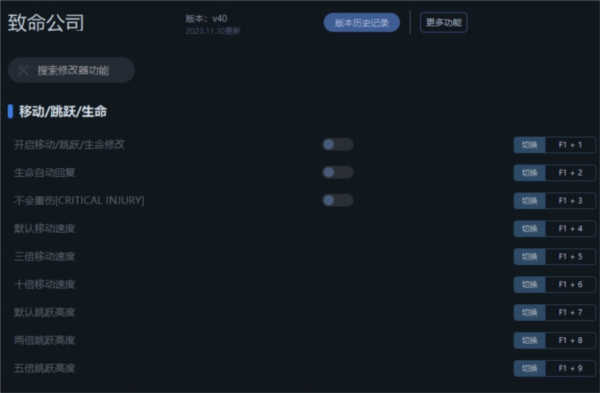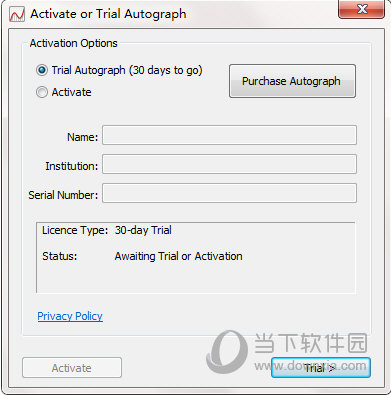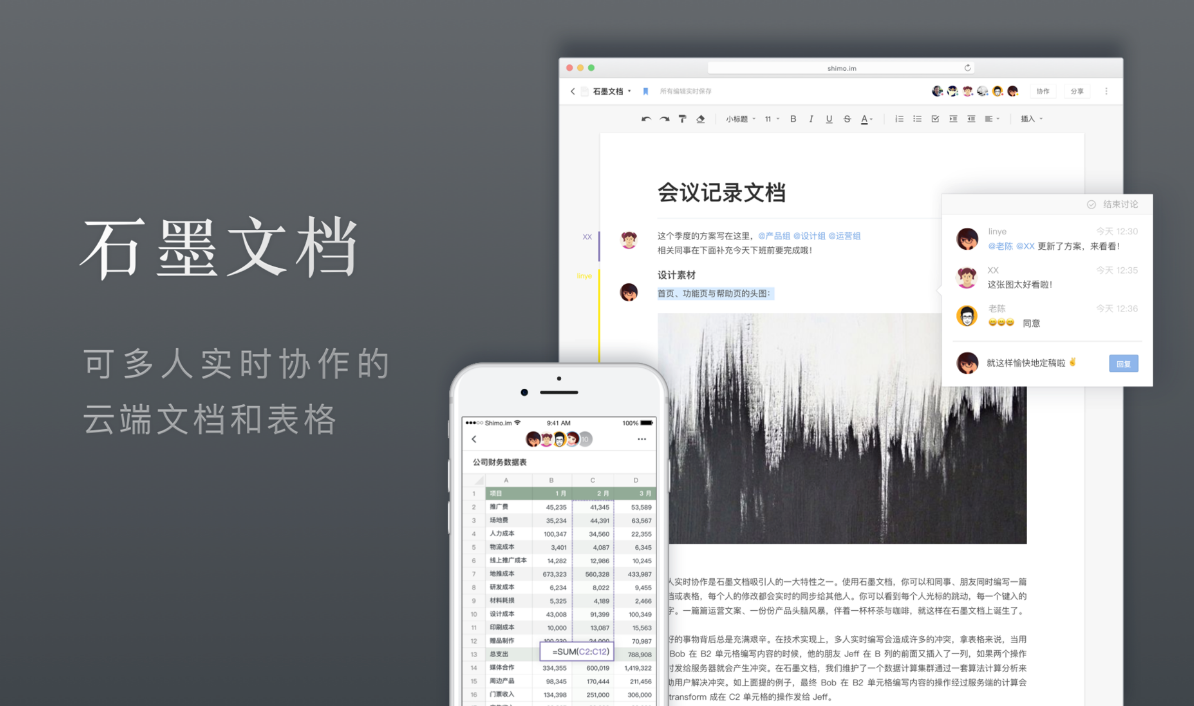Win11任务栏怎么显示结束任务菜单?Win11任务栏显示结束任务菜单的设置方法下载
我们在使用电脑的时候会出现应用程序无响应的问题,这个时候用户们就要打开任务管理器然后知识兔找到相应的进程来终止这个程序,那么Win11任务栏怎么显示结束任务菜单?用户们可以直接的点击设置下的开发者选项来进行操作就可以了,下面就让知识兔来为用户们来仔细的介绍一下Win11任务栏显示结束任务菜单的设置方法吧。
Win11任务栏显示结束任务菜单的设置方法
1、首先,按键盘上的【 Win + X 】组合键,或右键点击任务栏上的【Windows开始徽标】,在打开的右键菜单项中,选择【设置】。
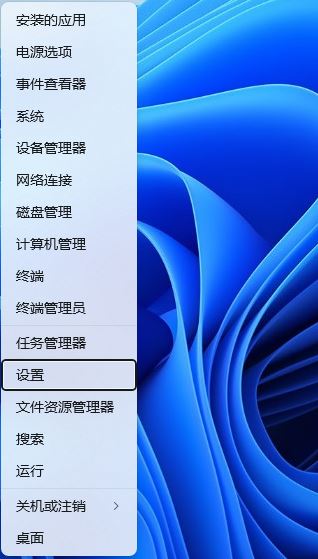
2、设置窗口,左侧点击【系统】,右侧点击【开发者选项(这些设置仅供开发使用)】。
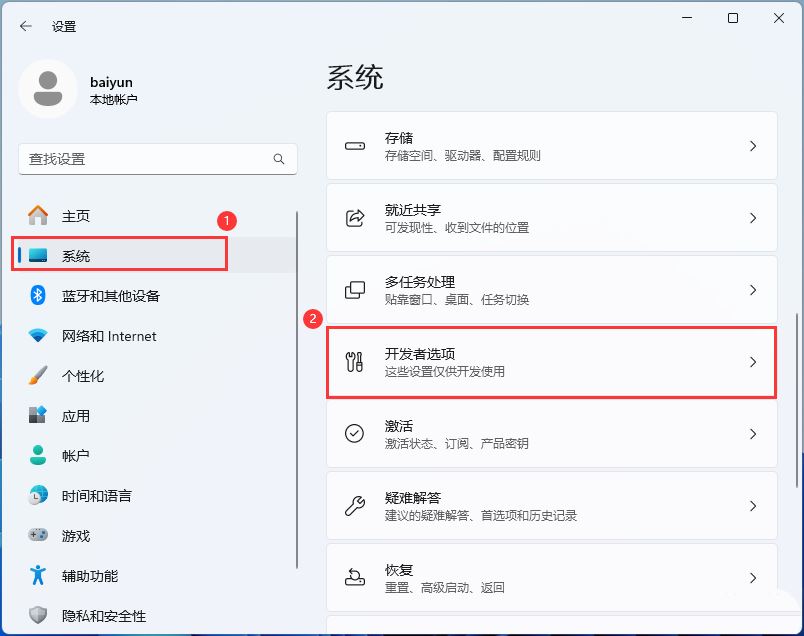
3、最后,将结束任务【打开】。
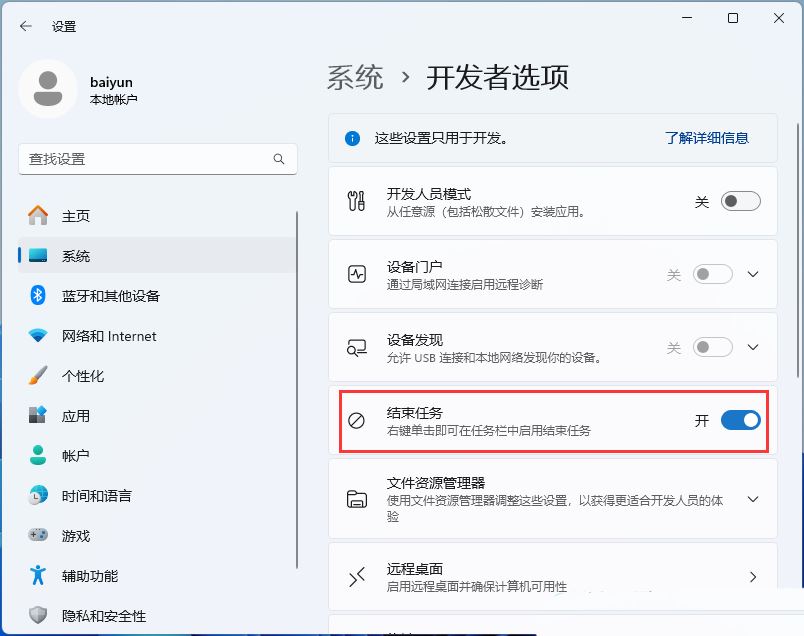
重启Windows资源管理器1、按【Ctrl + Alt + Del】组合键后,调出锁定界面,然后知识兔点击【任务管理器】。
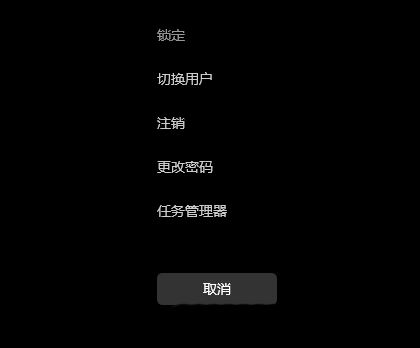
2、任务管理器窗口,找到名称为【Windows 资源管理器】的进程。
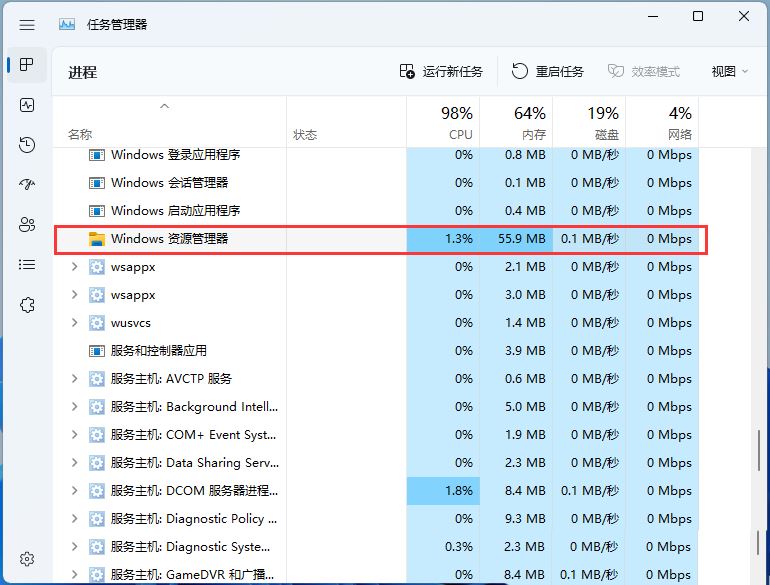
3、选择【Windows 资源管理器】进程后,再点击右上方的【重启任务】,即可重启Windows 资源管理器,这其实是Windows 资源管理器进程explorer.exe结束后,又重新启动的过程。
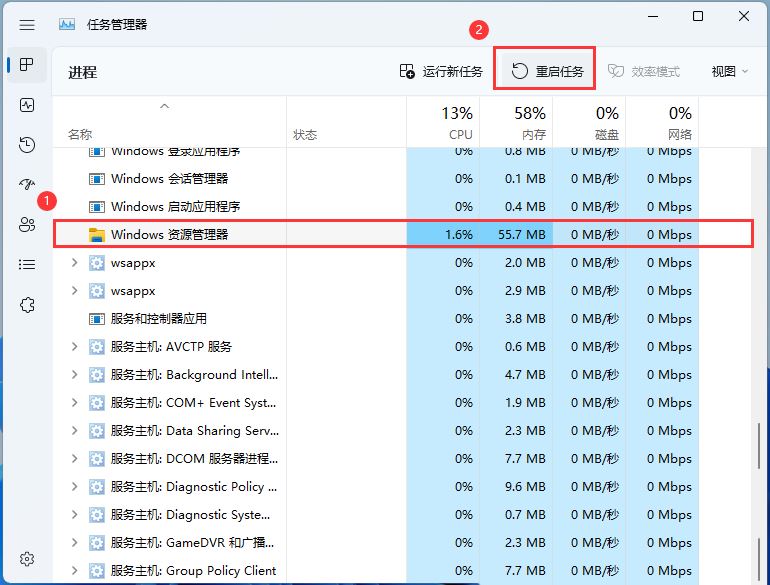
下载仅供下载体验和测试学习,不得商用和正当使用。

![PICS3D 2020破解版[免加密]_Crosslight PICS3D 2020(含破解补丁)](/d/p156/2-220420222641552.jpg)